Cenário
Uma empresa de eventos está a planear uma conferência virtual de 2 dias que será apresentada utilizando Zoom webinars e reuniões. Os participantes planeiam apresentar dois webinars ao longo de dois dias. Organizarão também um debate aberto em que os participantes podem interagir entre si através de uma reunião Zoom.
Quando um participante adquire acesso à conferência virtual, deve ocorrer o seguinte:
- Os participantes devem estar automaticamente pré-registados para cada webinar Zoom, bem como para a reunião Zoom
- Os participantes devem receber a confirmação dos webinars Zoom e do registo da reunião (ID da reunião, ligação de acesso, horários, etc.)
- Os participantes devem ter acesso ao conteúdo exclusivo do curso
- Os webinars devem suportar perguntas e respostas e devem ser gravados automaticamente
Eis um exemplo de um evento deste género: Conferência virtual
Este documento de ajuda pressupõe que o utilizador já tem FooEvents e WooCommerce instalado num WordPress e ter uma compreensão básica de como funciona o FooEvents. Se é novo no FooEvents, deve ler o nosso Começar a trabalhar guia para o ajudar a começar.
Produtos utilizados
Este cenário específico exige que os principais FooEvents para WooCommerce plugin e FooEvents Vários dias pluginNo entanto, a nossa integração Zoom também é normalmente utilizada com o FooEvents Campos personalizados de participantes plugin para adicionar campos personalizados adicionais.
Configuração do zoom
O FooEvents permite-lhe vender bilhetes para eventos virtuais, ligando-se de forma segura à sua conta Zoom através da API Zoom e pré-registando automaticamente os participantes para reuniões ou webinars Zoom únicos ou recorrentes, uma vez concluída a encomenda.
Se ainda não tem uma conta Zoom, inscreva-se para obter uma conta paga aqui. É necessária uma conta Pro (ou superior) para usar a API REST do Zoom. Para agendar webinars, você precisará da conta adicional add-on de vídeo para webinars oferecido pelo Zoom.
Para este exemplo, vamos agendar dois webinars Zoom separados e uma reunião Zoom. Cada sessão será configurada da seguinte forma:
| Conferência Virtual - Dia 1 | 01 de maio de 2022. 10:00 am to 2:00 pm PDT (webinar) |
|---|---|
| Conferência Virtual - Dia 2 | 02 de maio de 2022. Das 11:00 às 15:00 PDT (webinar) |
| Discussão aberta | 02 de maio de 2022. 4:00 am to 6:00 pm PDT (reunião) |
Certifique-se de que ativa as seguintes opções ao criar os webinars:
- Registo > Necessário
- Opções de Webinar > PERGUNTAS E RESPOSTAS
- Opções de Webinar > Gravar o webinar automaticamente
Importante: Um anfitrião só pode organizar uma reunião/webinar de cada vez. Se as suas reuniões/webinars decorrerem em simultâneo, certifique-se de que especifica um anfitrião diferente para cada reunião/webinar.
Para registar automaticamente os participantes nas reuniões, é necessário ligar o seu site ao Zoom. Isso é feito usando a API do Zoom. Por favor, siga estas instruções para gerar as chaves da API do Zoom e colá-las no Configurações de integração FooEvents.

Configuração
Criar um evento #
Ir para Produtos > Adicionar produto no menu principal e preencha os campos padrão do produto, como o título, o corpo, a descrição, as etiquetas, as categorias, a imagem em destaque e a galeria, conforme necessário.
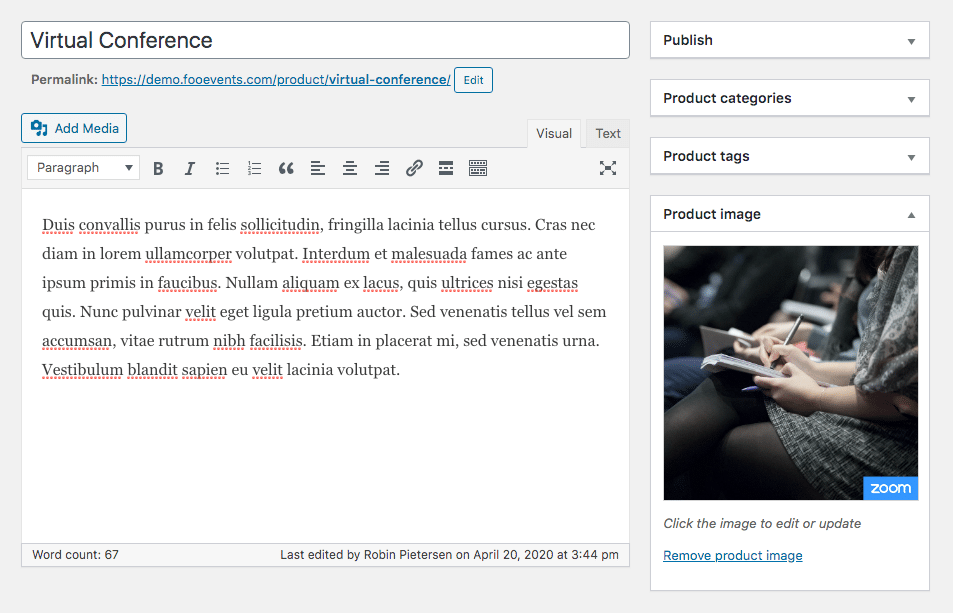
Geral #
Ir para Dados do produto > Geral
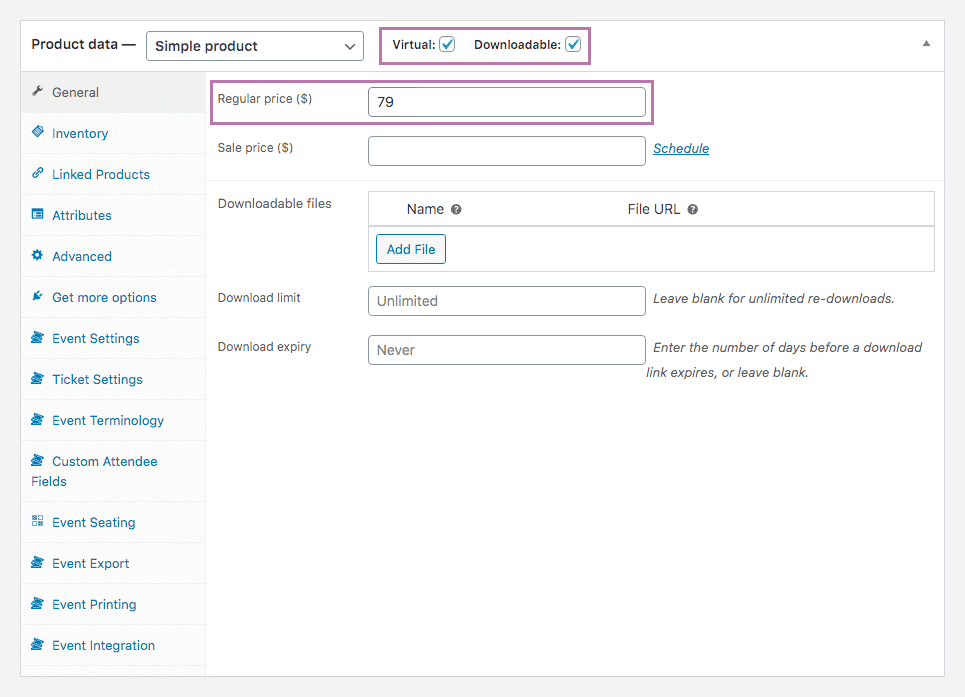
Definir o produto para Virtual e Descarregável. Isto é necessário para garantir que os bilhetes e os participantes são criados automaticamente quando o pagamento é recebido e o estado da encomenda é alterado para concluído.
Definir o preço com o botão Preço normal domínio.
Inventário #
Ir para Dados do produto > Inventário

Definir o número de lugares disponíveis utilizando o campo de quantidade de stock.
Terminologia de eventos #
Ir para Dados do produto > Terminologia de eventos
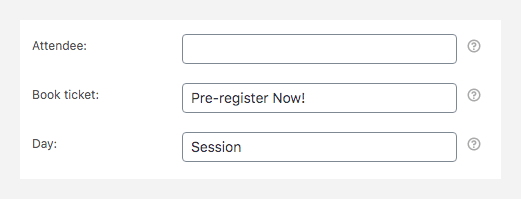
Nesta secção, pode alterar os termos utilizados para descrever os dias, os participantes e o botão de inscrição.
Precisamos de ligar um webinar e uma reunião que ocorram no mesmo dia. Para melhor acomodar isto, vamos alterar o termo 'Dia paraSessão'. Podemos ter duas sessões agendadas para a mesma data. Estas serão apresentadas como Sessão 2 e Sessão 3 em vez de Dia 2 e Dia 3.
Note-se que o Dia só será exibida se a opção FooEvents Vários dias está instalado.
Definições de eventos #
Ir para Dados do produto > Definições de eventos
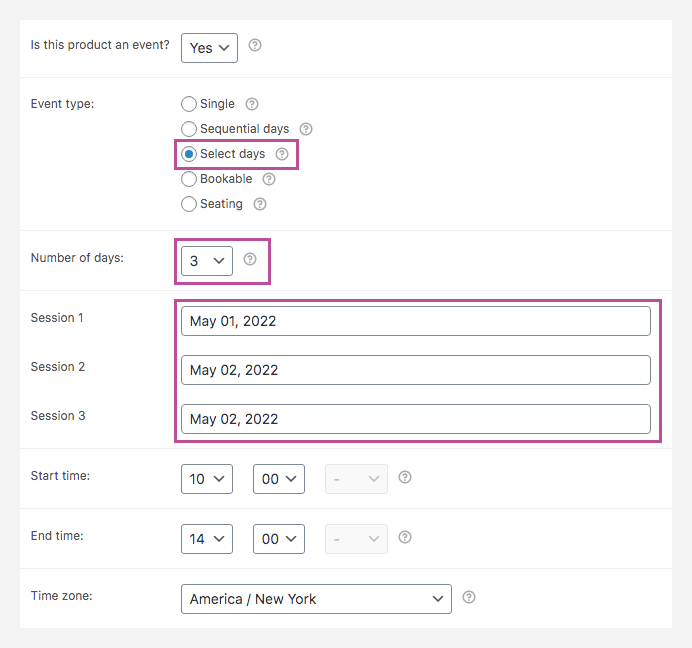
Para ativar a funcionalidade do evento, defina o parâmetro 'Este produto é um evento?' para "Sim". Preencha os restantes campos de acordo com o seu evento.
Utilizar o FooEvents Vários dias plugin, vamos ligar este produto a vários webinars e reuniões em que os participantes serão automaticamente registados para cada ocorrência. Definir o Tipo de evento para Selecionar dias e definir o Número de dias para 3 (1 dia para cada sessão). Defina a data de início de cada sessão nos três campos campos de data que aparecem. Desta forma, será possível ligar diferentes webinars/reuniões a cada sessão.
Definições dos bilhetes #
Ir para Dados do produto > Definições dos bilhetes
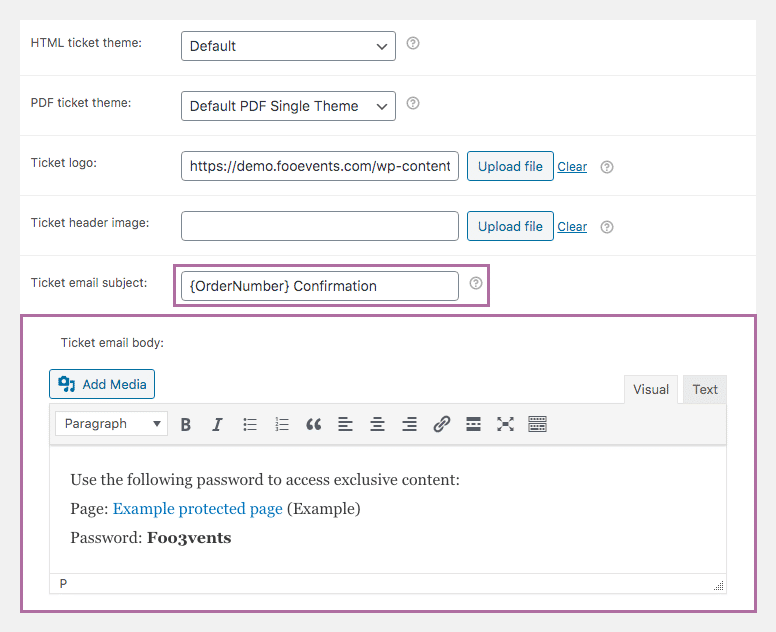
O bilhete que os participantes receberão ao se inscreverem servirá como confirmação de que seu lugar foi reservado. Quando um participante adquire acesso à conferência virtual, ele também recebe um e-mail de confirmação da Zoom que inclui informações sobre as sessões, inclusive como acessá-las.
Pode alterar o assunto da mensagem de correio eletrónico do bilhete utilizando o botão Assunto do e-mail do bilhete domínio.
domínio. Se pretender transmitir informações adicionais que apenas os participantes possam ver, pode utilizar o campo Corpo do e-mail do bilhete para o fazer. Este é o local ideal para fornecer aos alunos ligações para conteúdos exclusivos, tal como ilustrado na captura de ecrã acima. Visite o Páginas protegidas por palavra-passe para saber como criar áreas protegidas por palavra-passe.
Integração de eventos #
Ir para Dados do produto > Integração de eventos
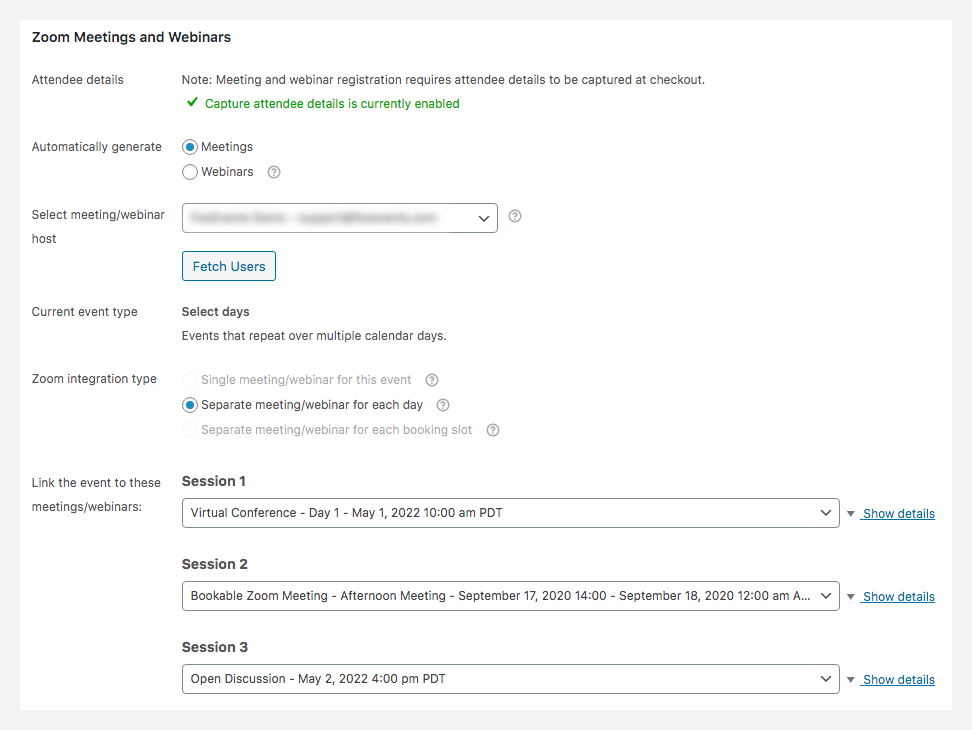
Para cada sessão criada utilizando as definições de Vários dias, o Integração de eventos exibirá uma lista de webinars/reuniões que foram agendados na sua conta Zoom. Seleccione os webinars e reuniões relevantes nos menus pendentes e certifique-se de que registo automático de participantes está ativado para cada um. Se o registo automático de participantes não estiver ativado, clique na ligação 'Ativar o registo automático de participantes para todas as ocorrências' para o fazer.
Pode agora Guardar e Publicar o seu evento.
Utilização
Pode ver um exemplo de um Conferência virtual na configuração descrita acima. Ao adquirir o acesso a este evento de demonstração, será automaticamente pré-inscrito em dois webinars Zoom que terão lugar em dias diferentes, bem como numa reunião Zoom que terá lugar pouco depois do segundo webinar. Receberá um e-mail de confirmação, bem como todas as informações necessárias para participar na conferência virtual e aceder a material exclusivo.
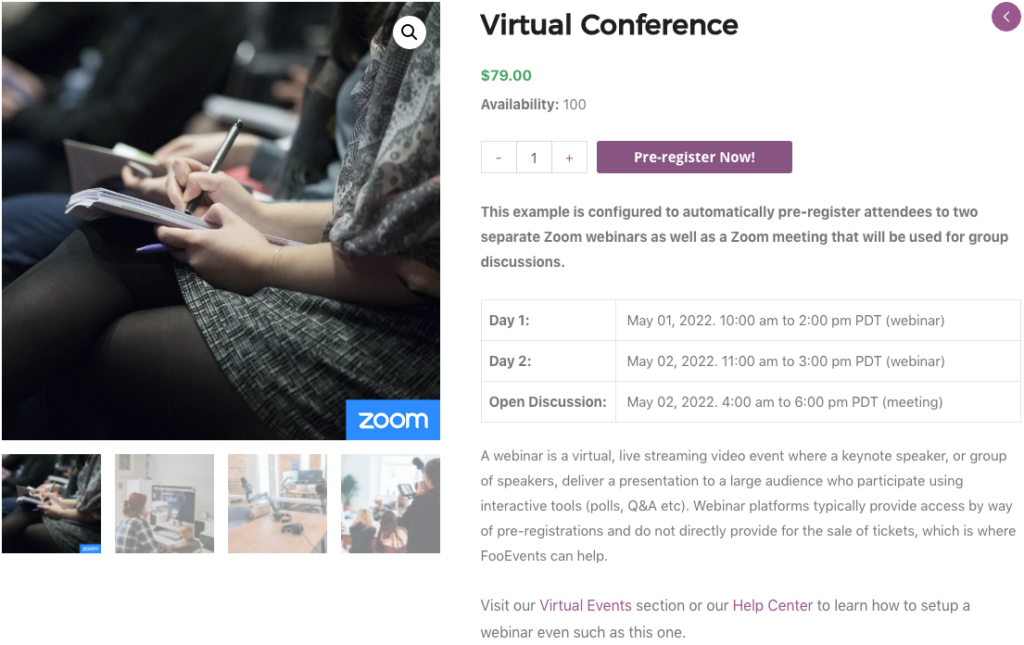
Perguntas e comentários
Tem uma pergunta antes de comprar? Por favor entrar em contacto
Já comprou e precisa de assistência? Contactar a nossa equipa de apoio